biotifor.or.id – Cara Menyambungkan Hotspot HP ke Laptop, Terkadang, dalam kehidupan sehari-hari, kita memerlukan akses internet yang cepat dan handal di laptop kita. Salah satu cara yang paling praktis adalah dengan menggunakan fitur hotspot di ponsel pintar kita. Dalam panduan ini, kita akan membahas langkah-langkah yang mudah dan sederhana tentang Cara Menyambungkan Hotspot HP ke Laptop, sehingga Anda dapat tetap terhubung dengan dunia maya di mana pun Anda berada. Tanpa perlu panjang lebar, mari kita mulai dengan langkah pertama.
Persiapan sebelum Menggunakan Hotspot
Dalam dunia yang semakin terhubung, akses internet menjadi kebutuhan pokok bagi banyak orang. Dengan menggunakan fitur hotspot di ponsel Anda, Anda dapat dengan mudah mengubah ponsel Anda menjadi titik akses Wi-Fi pribadi yang dapat digunakan oleh perangkat lain, termasuk laptop Anda. Ini adalah solusi yang sangat berguna saat Anda berada di tempat-tempat di mana tidak ada jaringan Wi-Fi atau Anda ingin tetap terhubung saat bepergian.

Sebelum Anda mulai tentang Cara Menyambungkan Hotspot HP ke Laptop, ada beberapa persiapan yang perlu Anda lakukan. Pertama, pastikan bahwa ponsel Anda memiliki paket data yang cukup atau pulsa yang mencukupi untuk digunakan sebagai hotspot. Selanjutnya, pastikan laptop Anda memiliki fitur Wi-Fi yang diaktifkan.
Mengaktifkan Hotspot di Ponsel Anda
Langkah pertama adalah mengaktifkan fitur hotspot di ponsel Anda:
- Buka Pengaturan: Buka aplikasi Pengaturan di ponsel Anda.
- Pilih Koneksi Nirkabel dan Jaringan: Di menu Pengaturan, pilih opsi yang berkaitan dengan koneksi nirkabel dan jaringan.
- Pilih Hotspot dan Tethering: Di dalam menu Koneksi Nirkabel dan Jaringan, cari opsi yang menyebutkan “Hotspot” atau “Hotspot dan Tethering.”
- Aktifkan Hotspot: Aktifkan fitur hotspot dengan menggeser tombol yang sesuai ke posisi “On” atau “Aktif.”
- Atur Pengaturan Hotspot: Setelah hotspot diaktifkan, Anda dapat menyesuaikan pengaturan hotspot seperti nama jaringan (SSID) dan kata sandi. Pastikan Anda mengingat kata sandi ini, karena Anda akan menggunakannya pada langkah selanjutnya.
Menghubungkan Laptop ke Hotspot
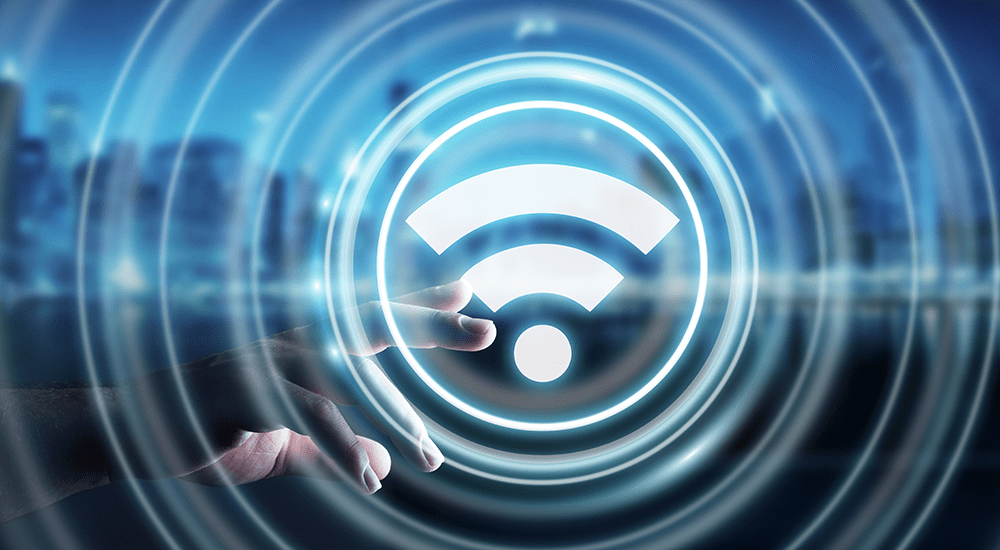
Setelah hotspot diaktifkan di ponsel Anda, langkah berikutnya adalah menghubungkan laptop Anda ke hotspot tersebut:
- Buka Pengaturan Wi-Fi di Laptop: Buka menu pengaturan di laptop Anda dan cari opsi untuk mengaktifkan Wi-Fi.
- Pilih Hotspot yang Tersedia: Pada daftar jaringan Wi-Fi yang tersedia, pilih nama jaringan (SSID) hotspot ponsel Anda.
- Masukkan Kata Sandi: Jika diminta, masukkan kata sandi hotspot yang telah Anda atur sebelumnya di ponsel Anda.
- Tunggu Hingga Terhubung: Setelah Anda memasukkan kata sandi dengan benar, laptop Anda akan mencoba untuk terhubung ke hotspot. Tunggu beberapa saat hingga koneksi terjadi.
- Terhubung! Begitu laptop Anda terhubung, Anda akan melihat status terhubung di pengaturan Wi-Fi. Kini Anda dapat menikmati akses internet melalui hotspot ponsel Anda di laptop.
Mengatasi Masalah Umum
Ketika menggunakan fitur hotspot, Anda mungkin menghadapi beberapa masalah umum. Berikut ini adalah solusi untuk masalah-masalah tersebut:
Tidak Bisa Menemukan Hotspot
Jika laptop Anda tidak dapat menemukan hotspot ponsel Anda, pertama-tama pastikan bahwa hotspot diaktifkan di ponsel dan laptop Anda sudah dalam jangkauan sinyal yang cukup.
Koneksi Lambat atau Tidak Stabil
Jika koneksi terasa lambat atau tidak stabil, cobalah langkah berikut:
- Pastikan tidak ada gangguan fisik antara ponsel dan laptop yang dapat memblokir sinyal.
- Jaga jarak dekat antara ponsel dan laptop untuk memastikan kualitas sinyal yang baik.
- Tutup aplikasi atau program lain yang menggunakan internet secara berlebihan pada kedua perangkat.
- Periksa apakah ada pembaruan sistem atau firmware untuk ponsel Anda yang dapat meningkatkan kualitas koneksi.
Masalah Autentikasi
Jika Anda menghadapi masalah autentikasi saat menghubungkan laptop ke hotspot, pastikan Anda memasukkan kata sandi dengan benar. Jika masalah tetap berlanjut, coba ubah kata sandi hotspot di ponsel dan coba lagi.
Keuntungan dan Kekurangan Menggunakan Hotspot HP
Penggunaan hotspot HP memiliki keuntungan dan kekurangan yang perlu Anda pertimbangkan:
Keuntungan
- Portabilitas: Anda dapat membawa hotspot dengan mudah ke mana pun Anda pergi, memungkinkan akses internet di berbagai lokasi.
- Solusi Darurat: Hotspot HP dapat menjadi solusi darurat ketika Anda membutuhkan koneksi internet segera dan tidak ada jaringan Wi-Fi di sekitar.
- Tidak Perlu Perangkat Tambahan: Anda tidak perlu membeli perangkat tambahan atau berlangganan layanan khusus untuk menggunakan hotspot, karena fitur ini sudah ada di ponsel Anda.
Kekurangan
- Penggunaan Data: Menggunakan hotspot dapat menghabiskan banyak data, terutama jika digunakan untuk streaming atau aktivitas berat lainnya.
- Umur Baterai: Menggunakan ponsel sebagai hotspot dapat menguras baterai dengan cepat, membatasi masa pakai ponsel.
- Keterbatasan Jumlah Pengguna: Hotspot umumnya memiliki batasan jumlah pengguna yang dapat terhubung secara bersamaan.
Tips untuk Memaksimalkan Penggunaan Hotspot
Untuk memaksimalkan penggunaan hotspot dan menghindari masalah, pertimbangkan tips berikut:
- Batasi Penggunaan Data: Pantau penggunaan data Anda dan batasi aktivitas berat yang memerlukan bandwidth tinggi.
- Matikan Aplikasi yang Tidak Diperlukan: Tutup aplikasi atau program lain yang tidak diperlukan untuk menghindari penggunaan data yang tidak perlu.
- Perhatikan Baterai Ponsel Anda: Jika Anda menggunakan ponsel sebagai hotspot, pastikan Anda memiliki cadangan daya atau charger di dekat Anda.
Alternatif Lain untuk Koneksi Internet
Selain menggunakan hotspot HP, masih ada beberapa alternatif lain yang dapat Anda pertimbangkan:
- Jaringan Wi-Fi Umum: Banyak tempat umum, seperti kafe, restoran, dan pusat perbelanjaan, menyediakan jaringan Wi-Fi gratis untuk pengunjung.
- Perangkat Penghubung 4G/5G: Anda juga dapat menggunakan perangkat penghubung portabel yang mendukung koneksi 4G atau 5G.
- Internet Kabel: Di tempat-tempat tertentu, Anda dapat menggunakan koneksi internet kabel untuk koneksi yang lebih stabil dan cepat.
Kesimpulan
Menghubungkan hotspot HP ke laptop adalah cara yang praktis untuk tetap terhubung dengan internet di mana pun Anda berada. Dengan mengikuti langkah-langkah sederhana tentang Cara Menyambungkan Hotspot HP ke Laptop yang telah dijelaskan dalam panduan ini, Anda dapat dengan mudah memanfaatkan fitur hotspot di ponsel Anda dan menikmati koneksi internet yang cepat dan handal di laptop Anda. Ingatlah untuk memperhatikan penggunaan data dan menjaga daya baterai ponsel Anda agar tetap efisien. Jadi, tidak perlu khawatir tentang koneksi internet lagi saat Anda berada di luar rumah – hotspot HP Anda siap memberikan Anda akses tanpa batas!
